Cómo acceder al Centro de control desde la pantalla de bloqueo en un iPhone
Última actualización: 25 de junio de 2019
Los dispositivos con pantalla táctil como el iPhone pueden parecer inicialmente sencillos de usar, pero en realidad hay una serie de opciones interesantes que están disponibles en cualquier pantalla. Una de estas opciones es el Centro de control, al que puede acceder deslizando hacia arriba desde la parte inferior de la pantalla.
El Centro de control ofrece acceso rápido a opciones útiles como la linterna, Bluetooth, cámara y más. También puede acceder desde su pantalla de bloqueo, lo que lo hace conveniente cuando necesita acceder rápidamente a una de estas opciones. Pero si no puede acceder al Centro de control deslizando hacia arriba desde la parte inferior de la pantalla de bloqueo, siga los pasos a continuación.
Amazon vende muchos accesorios para iPhone, generalmente por menos que otros minoristas. También tienen Airpods, si has estado pensando en comprar estos auriculares inalámbricos.
Habilite el menú cuando deslice hacia arriba en la pantalla de bloqueo de un iPhone
Los pasos de este artículo se realizaron en un iPhone 7 Plus en iOS 12.2. Tenga en cuenta que necesitará conocer el código de acceso del dispositivo (si está configurado) para cambiar la configuración necesaria.
La primera sección de este artículo proporciona una descripción general rápida de cómo cambiar esta configuración. Puede continuar desplazándose o hacer clic aquí para ver la guía completa con imágenes.
Rendimiento: agregue el Centro de control a la pantalla de bloqueo del iPhoneCómo habilitar el Centro de control en la pantalla de bloqueo de iPhone
ImpresiónDescubra cómo cambiar una configuración en su iPhone para permitir el acceso al Centro de control desde la pantalla de bloqueo del dispositivo.
Tiempo activo 2 minutos Tiempo total 2 minutos Dificultad FácilMateriales
- contraseña del iPhone
Herramientas
- iPhone
Instrucciones
- Abre el menú de configuración.
- Elija la opción Touch ID y contraseña.
- Ingrese la contraseña del dispositivo.
- Toque el botón a la derecha del Centro de control para activarlo.
Notas
Cualquier persona con acceso físico a su iPhone podrá acceder al Centro de control sin desbloquear el dispositivo.
© SolveYourTech Tipo de proyecto: Guía de iPhone / Categoría: MóvilGuía completa: cómo habilitar el Centro de control en la pantalla de bloqueo de iPhone
Paso 1: toca el ícono de configuración .
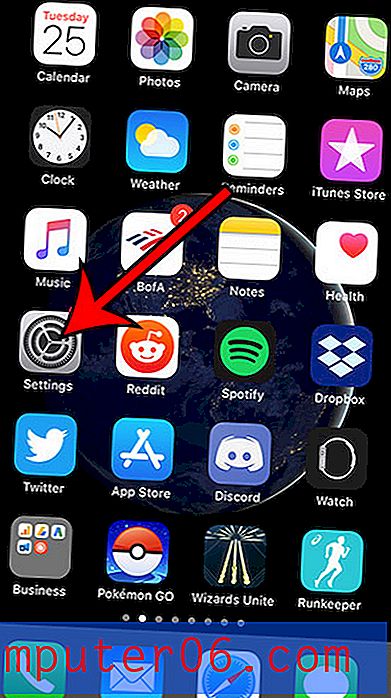
Paso 2: desplácese hacia abajo y seleccione la opción Touch ID y contraseña .
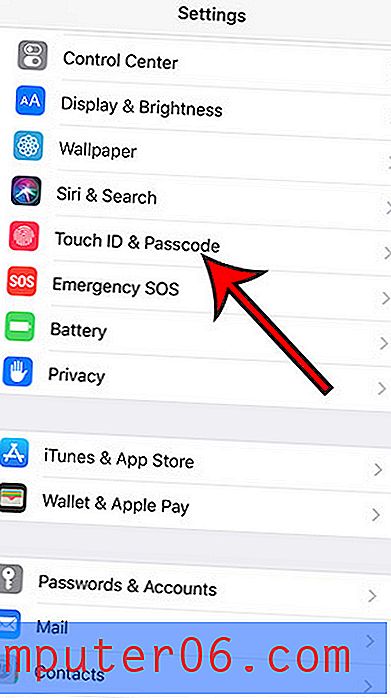
Paso 3: Ingrese la contraseña.
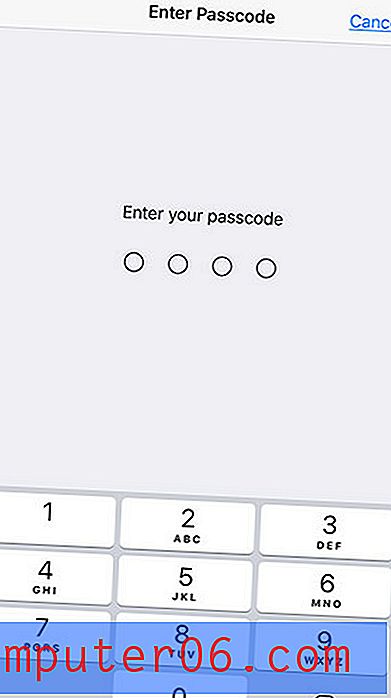
Paso 4: desplácese hacia abajo hasta la sección Permitir acceso cuando está bloqueado, luego toque el botón a la derecha del Centro de control .
Para probar esto de inmediato, simplemente presione el botón de Encendido en la parte superior o lateral de su iPhone, presiónelo nuevamente, luego deslice hacia arriba desde la parte inferior de la pantalla.
Una de las opciones en el Centro de control es Bluetooth, que tiene muchas aplicaciones interesantes. Incluso puede reproducir música a través de un altavoz Bluetooth como este para escuchar música inalámbrica de forma sencilla en la casa.
Puede leer este artículo para aprender a deshabilitar el Centro de control desde las aplicaciones.



